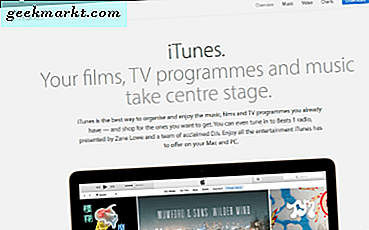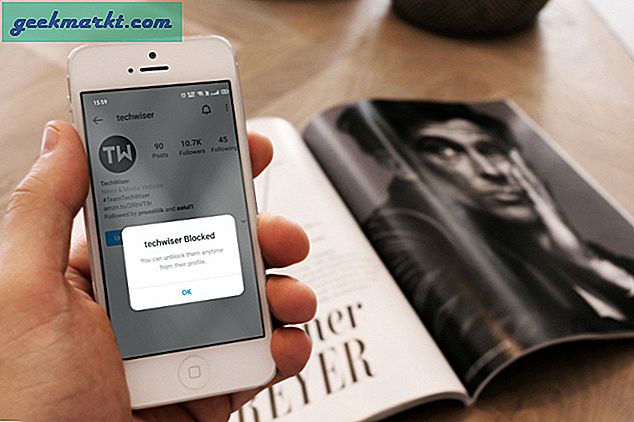Ik moest de site van een klant onlangs bezoeken vanwege een probleem met ntoskrnl.exe op hun Windows 7-computers. Negerend het feit dat ze hun besturingssysteem jaren geleden hadden moeten upgraden, was het probleem dat ze hadden veroorzaakt dat het proces regelmatig blauwe schermcrashes veroorzaakte. Als u ook Ntoskrnl.exe ziet waardoor crashen optreedt, kunt u dit probleem oplossen.
Wat is Ntoskrnl.exe?
Ntoskrnl.exe is een kernproces van Windows 7 dat een erfenis is van Windows NT, vandaar de naam. De kernel is een kernproces dat zorgt voor essentiële Windows-functies. In dit geval geheugenbeheer, kernprocessen en virtualisatie.
Voor de meeste consumentencomputers wordt virtualisatie niet gebruikt, dus Ntoskrnl.exe is slechts gedeeltelijk verantwoordelijk voor RAM- en Windows-processen. Windows kan niet werken zonder dit proces, dus we moeten het repareren om de computer te kunnen gebruiken. Omdat de fout crashes en BSOD (Blue Screen of Death) veroorzaakt, moeten we het toch repareren.
Zoals gebruikelijk, hoewel de syntaxis van de fout Ntoskrnl.exe kan vermelden, is het niet de kernel die het probleem veroorzaakt. Het is meestal iets anders. Aangezien Ntoskrnl.exe voor het geheugen zorgt, is het vaak iets dat het geheugen beïnvloedt waardoor Ntoskrnl.exe crasht. Veel voorkomende oorzaken zijn overklokken, stuurprogramma's en geheugenhardware. Meestal is het de eerste twee en niet de laatste.

Fix Ntoskrnl.exe veroorzaakt crashen
Om het vastlopen te verhelpen, moeten we een van de twee dingen doen. Als je je systeem overklokt, probeer het zonder de overklok te gebruiken om te zien of het stabiel is. Als dit het geval is, voert u een stabiliteits- of overklok-app uit om een stabielere geheugenkloksnelheid te identificeren en opnieuw te testen.
Als dat niet werkt, of als je niet overklokt, moeten we iets anders doen. De kans is groot dat het een driver is die de crashes veroorzaakt, dus we zouden al deze moeten updaten. We kunnen een minidump maken die je precies vertelt wat er gaande is, maar dat kan lastig zijn. Als u naar die route wilt gaan, bekijkt u deze pagina op de Microsoft-website.
Anders laten we al onze stuurprogramma's bijwerken. Omdat dit toch deel uitmaakt van Windows 7, is het goed besteed.
Open Apparaatbeheer en werk je een weg door de lijst met apparaten. U moet uw grafische stuurprogramma, audiostuurprogramma, netwerkstuurprogramma, chipsetstuurprogramma, schijfbeheerhulpprogramma bijwerken als u er één hebt, eventuele randstuurprogramma's voor printers, webcams, scanners of externe harde schijven.
Voer vervolgens een Windows-update uit om te controleren of u over alle beschikbare updates beschikt. Microsoft publiceert niet langer updates voor Windows 7, maar we moeten ervoor zorgen dat u de updates van Windows 7 hebt. Tot slot, start de computer opnieuw op en controleer of alle schijven actief zijn.
Als het verfijnen van uw stuurprogramma Ntoskrnl.exe niet leidt tot waardoor de pagina crasht, moeten we de Windows-bestandsintegriteit controleren.
- Open een opdrachtregel als beheerder.
- Type plak 'dism / online / cleanup-image / restorehealth' en druk op Enter.
- Laat het proces aflopen.
Dit is het hulpprogramma voor het controleren van Windows dat de integriteit van Windows-bibliotheken en -bestanden controleert. Als er onderdelen ontbreken of beschadigd zijn, zal Windows een nieuwe kopie downloaden als deze beschikbaar is.
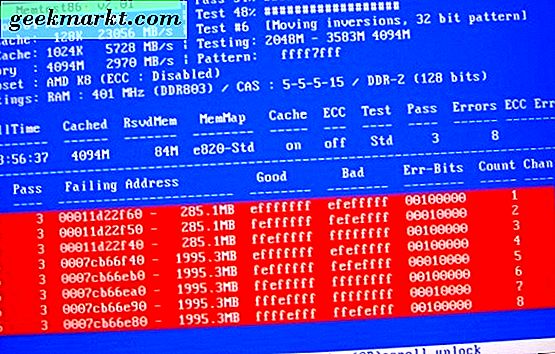
Als dat niet werkt, moeten we MemTest86 + gebruiken. Dit is een hulpprogramma voor geheugencontrole dat het beste in zijn klasse is bij het controleren van het RAM.
- Download MemTest86 vanaf hier. Als u het op een CD wilt branden, kiest u de juiste kopie. Gebruik anders de opstartbare binaire optie voor USB.
- Maak de opstartbare schijf en start de computer opnieuw op. Laat het medium op zijn plaats.
- Selecteer om vanaf dat medium op te starten wanneer daarom wordt gevraagd en MemTest86 + te laden.
- Voer de test drie verschillende keren uit en noteer eventuele fouten die worden aangetroffen.
Als MemTest86 + fouten vindt, wissel dan RAM-sticks om tussen slots en voer de test opnieuw uit. Als MemTest86 + nog steeds fouten vindt, moet u bepalen of het RAM- of moederbordsleuf is. Als de fout met het RAM-geheugen meebeweegt, kan deze defect zijn. Als de fouten op dezelfde plaats blijven, kan dit het moederbord zijn.
Als u reserve RAM hebt of genoeg om de computer uit te voeren zonder dat de stick fouten veroorzaakt, doe dit dan een tijdje om te zien of de fout verdwijnt. Als het eruit ziet als het RAM-slot op het moederbord dat de fout veroorzaakt, gebruik dan een ander en controleer het.
De meeste Ntoskrnl.exe fouten vinden plaats op Windows 7-computers. Ook al is de kernel nog steeds aanwezig in Windows 8, het leek veel stabieler in die versie. Als u om wat voor reden dan ook nog een Windows 7-computer gebruikt en deze fouten ziet, weet u nu wat u moet doen.
Heb je nog andere manieren om Ntoskrnl.exe vast te stellen waardoor crashes ontstaan? Vertel ons hieronder over hen als je dat doet.